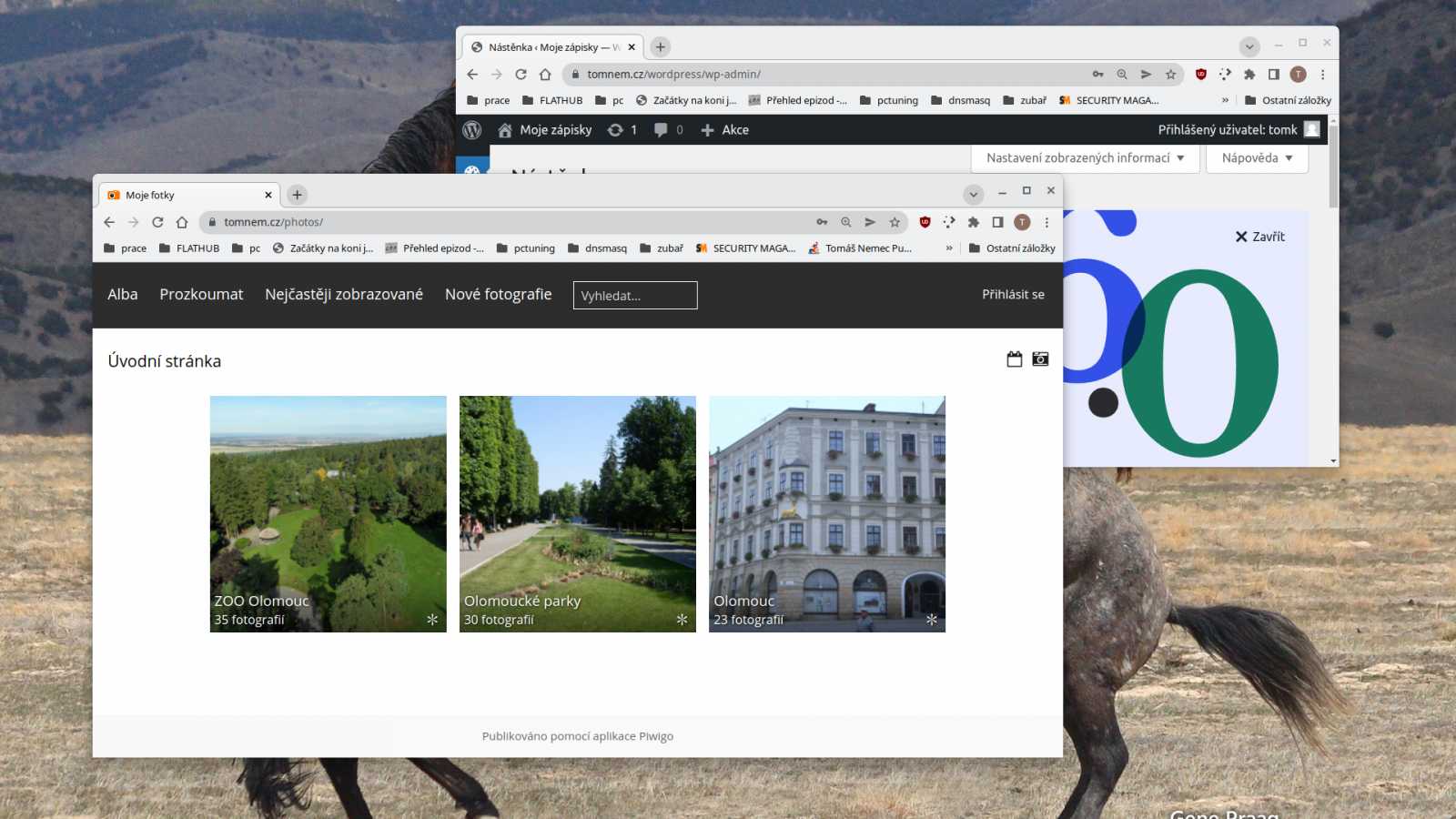
Domácí server – jak využít nainstalovaný web server | Kapitola 3
Seznam kapitol
Dnes se podíváme, jak vytvoříme webové stránky bez programování. Pošleme soubory bez použití služeb třetích stran. Budeme spravovat naši sbírku fotografií online. Hodně kapitol se dá použít i jako inspirace pro využití webhostingu.
Jde o redakční systém, který je druhý nejpoužívanější. Má široké možnosti nastavení. Ovšem samotné nastavení je složitější než u Wordpressu. Půjdeme se podívat, jak ho zprovoznit.
Webový server Apache nám již běží, ovšem pro činnost systému Joomla budeme potřebovat PHP s několika dalšími podpůrnými balíčky. Příkazem nainstalujeme veškeré potřebné balíčky PHP. Pokud již některé máte nainstalovány, nevadí příkaz se i tak provede. Doinstaluje pouze chybějící. Dále pracujeme pod uživatelem ROOT.
|
Nyní bude vhodné zkontrolovat parametry v souboru php.ini. Soubor najdeme na této cestě /etc/php/7.4/apache2/php.ini. Upravte podle vaší verze PHP. Je vhodné se zaměřit na tyto parametry. Uvedené hodnoty jsou doporučené. Funkčnost docílíte i s jinými hodnotami.
memory_limit = 512MB
upload_max_filesize = 256 MB
post_max_size = 128 MB
max_execution_time = 300
output_buffering = off
date.timezone = Europe/PragueDalším krokem bude vytvořit si pro redakční systém databázi v již nainstalovaném databázovém serveru MariaDB. První krokem je spustit databázi s uživatelem root.
mysql -u root -p
V prostředí databáze postupně provedeme tyto příkazy.
|
Toto řešení je vhodné, pokud databáze MariaDB neobsluhuje další databáze. V jiném případě bude vhodné vytvořit vlastního uživatele pro databázi a podle toho modifikovat vytváření databáze. Postup je popsán v předcházející kapitole.
Přípravné práce máme za sebou. Můžeme stahovat redakční systém. Aktuální verzi zjistíte na webových stránkách zde.
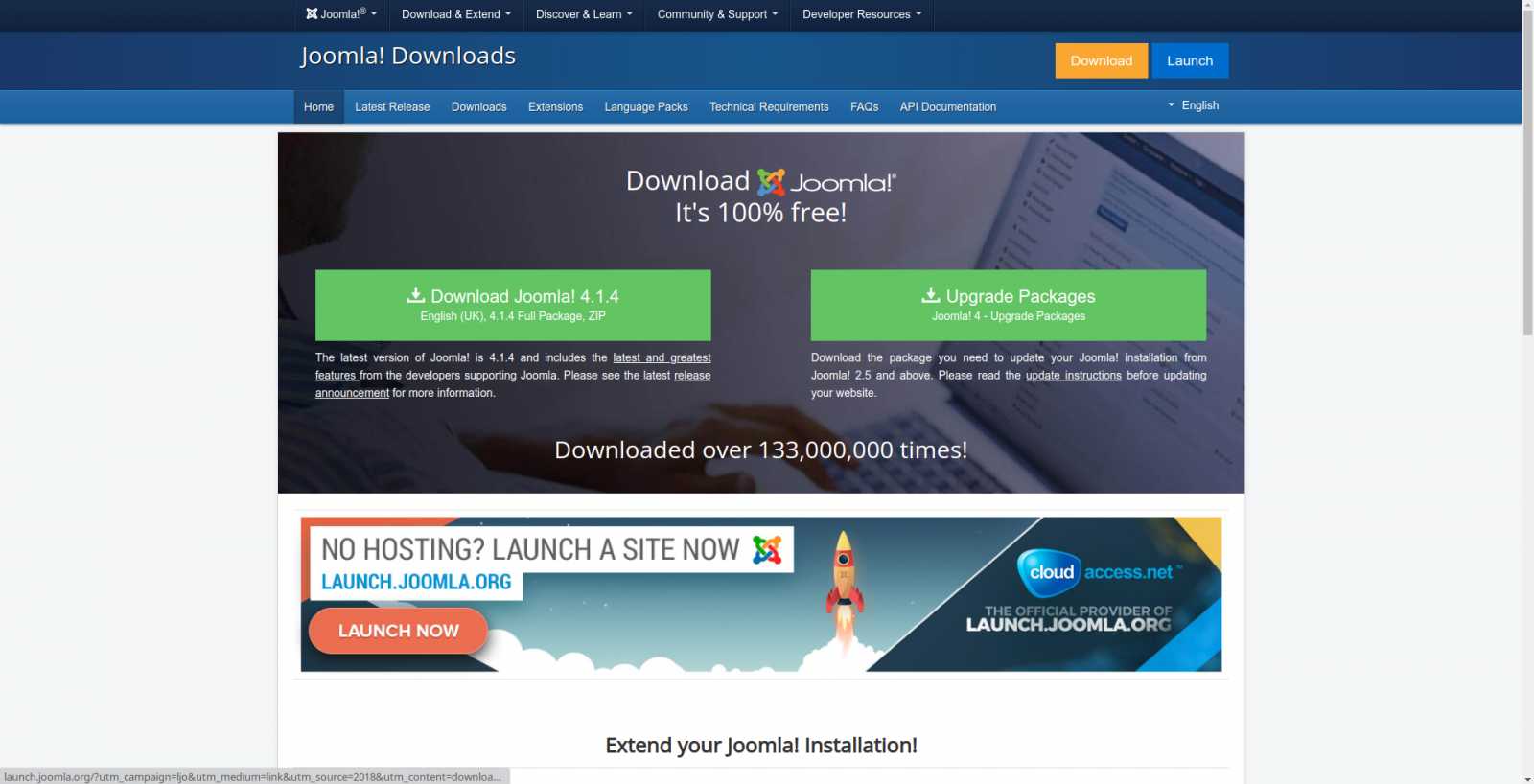
Podle zjištěné verze modifikujte následující příkazy. Našim úkolem bude nyní připravit adresář pro redakční systém a do něj stáhnout a rozbalit soubory. Stále pracujeme pod uživatelem ROOT.
|
Nastal čas nakonfigurovat Apache. Použijeme speciální virtual host pro tento web. Nadefinujeme konfigurační soubor pro tento web. V příkladu je použit textový editor Nano.
nano /etc/apache2/sites-available/joomla.conf
V tomto souboru nadefinujeme základní parametry. Údaje upravte podle své vlastní situace.
<VirtualHost *:80>
ServerAdmin zadejte email
DocumentRoot /var/www/joomla/
ServerName moje_domena.cz
ServerAlias www.moje_domena.cz
<Directory /var/www/joomla/>
Options FollowSymlinks
AllowOverride All
Require all granted
</Directory>
ErrorLog ${APACHE_LOG_DIR}/error.log
CustomLog ${APACHE_LOG_DIR}/access.log combined
</VirtualHost>Dále námi vytvořené stránky povolíme a restartujeme web server. Použijeme tyto příkazy.
a2ensite joomla.conf
systemctl restart apache2Tak a redakční systém je nainstalován. Můžeme přejít do prohlížeče a provést předstartovní nastavení. Zadáme adresu našeho serveru a dostaneme se na první stránku konfigurace. Zde zadáme jazyk instalace a jméno serveru.
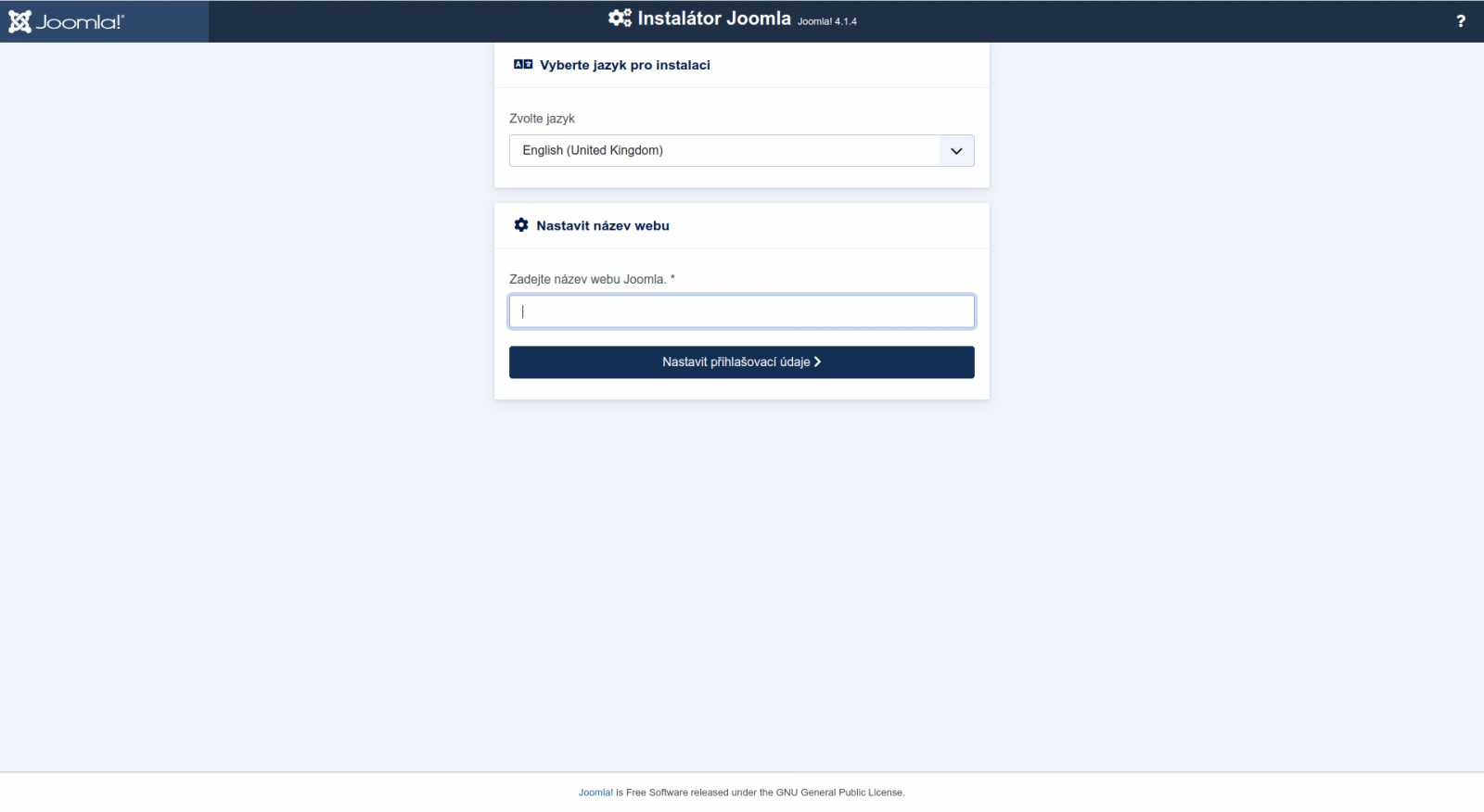
Pokračujeme nastavením údajů pro administrátora. Není od věci změnit defaultní uživatelské jméno admin.
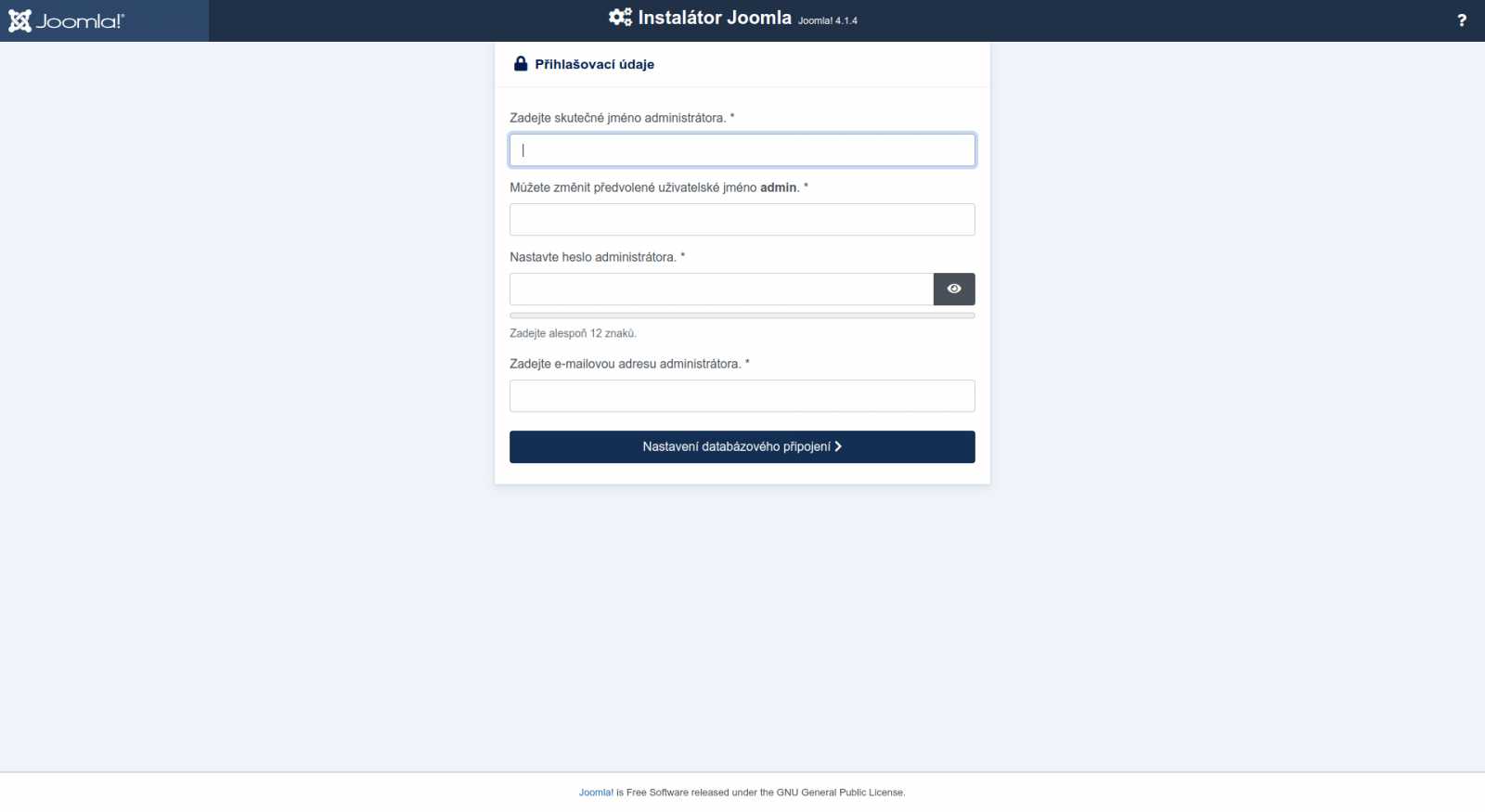
Zadáme údaje pro spojení na databázi. Použijte ty, které jste zadali použili v příkazech zmíněných výše v této kapitole.
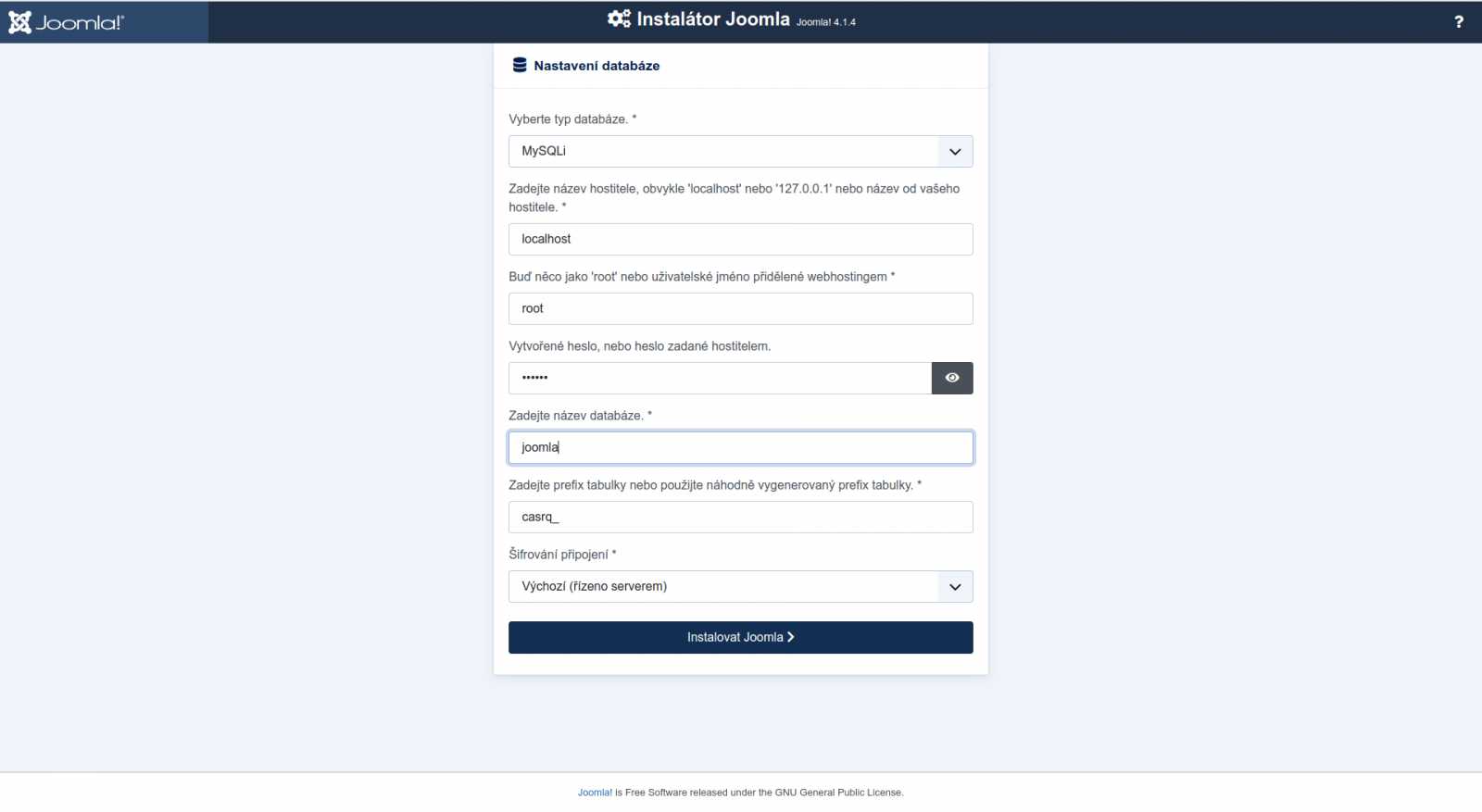
Tak a máme naši instalaci nakonfigurovanou. Ještě je zde možnost instalace alternativních jazyků redakčního systému. Ovšem vypadá to, že verze jazyka musí být rovna verzi redakčního systému. Instalace hodí chybu. Později to ale v administraci napravíme.

Máme hotovo a můžeme se pustit do prvního přihlášení do administrace.
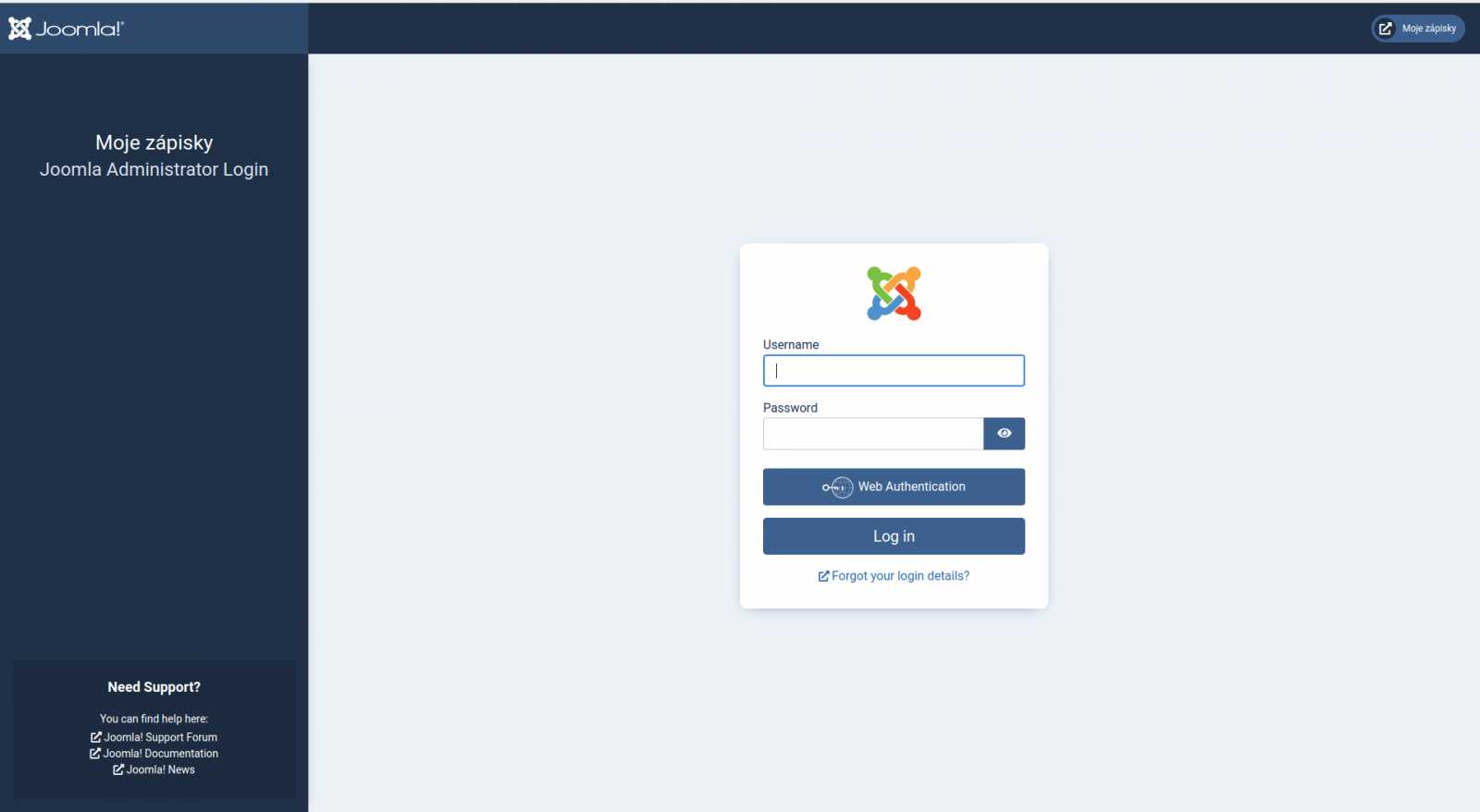
A takhle vypadá její rozhraní.
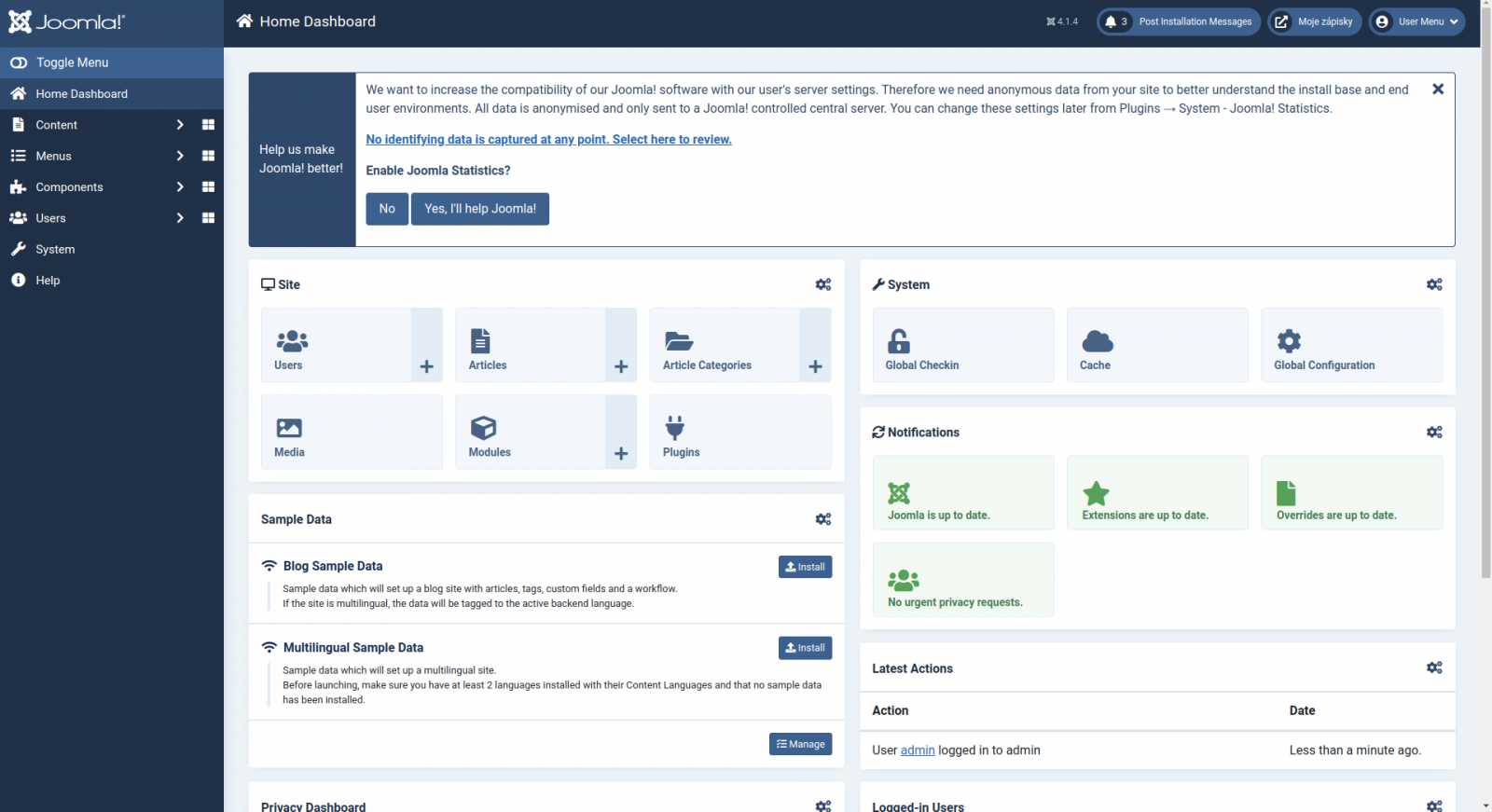
Jak to počeštit? Jděme do sekce Systém, najděte si položku Languages a zde již bude fungovat instalace češtiny. Akorát dostaneme varování o jiné verzi a že všechny položky nemusí být přeloženy. Nyní se odhlásíme a v přihlašovací obrazovce máme volbu jazyka s možností češtiny. Zvolíme a znovu se přihlásíme.
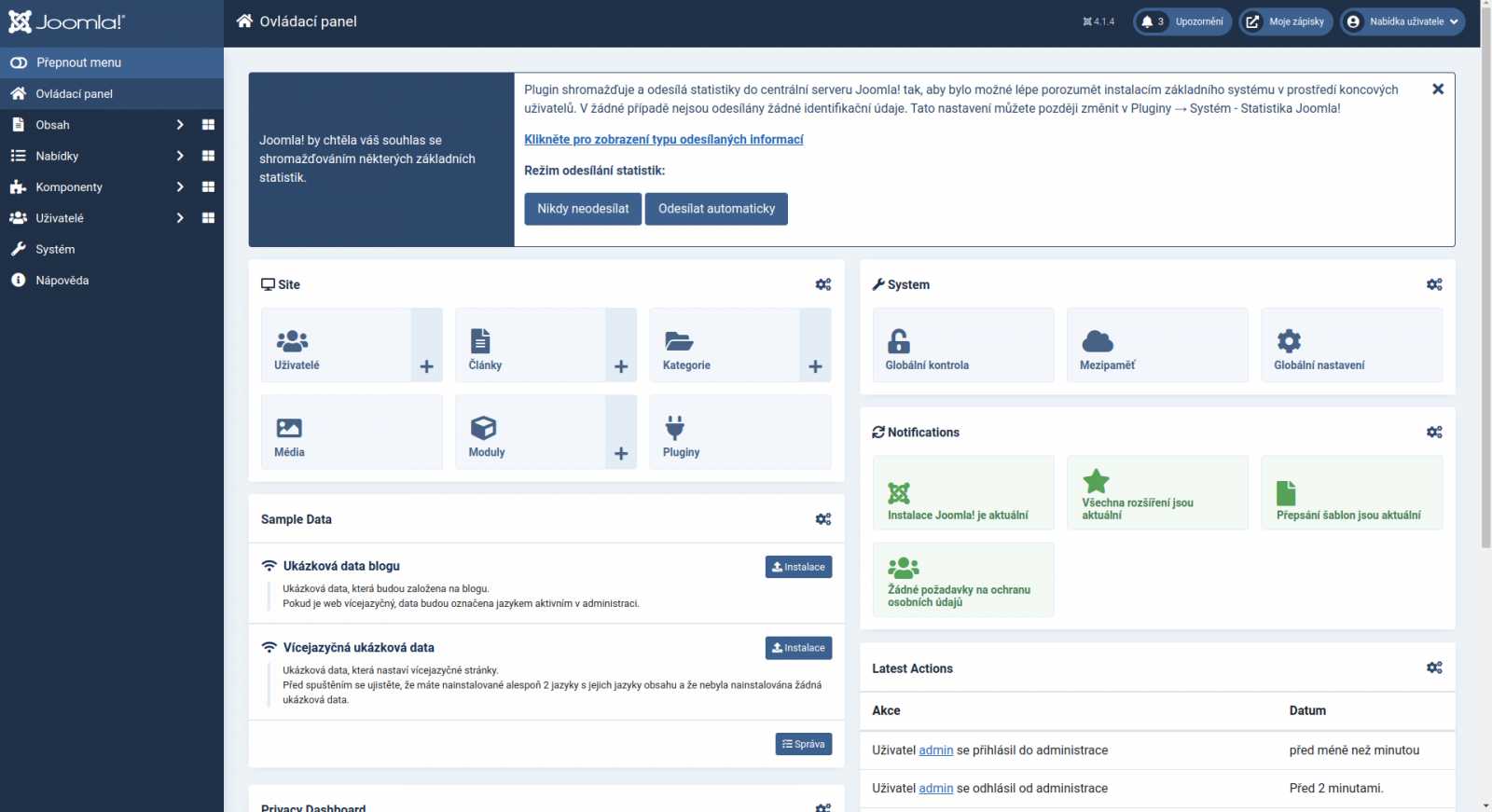
Podíváme se, jak vypadá samotná obrazovka webu.
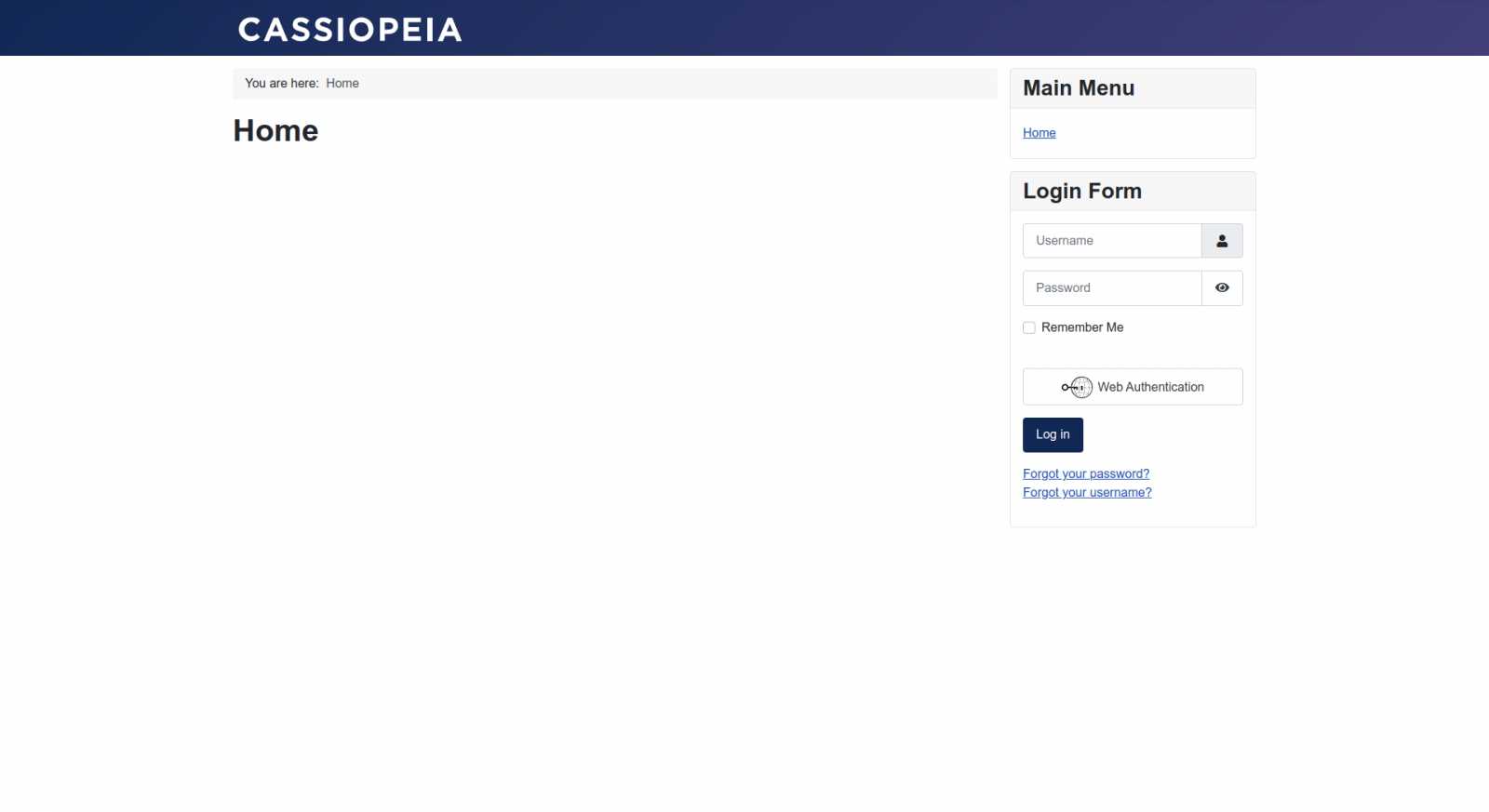
Pro ukázku je možnost nahrát demonstrační data. Tuto možnost najdete na domovské stránce administrace. A nyní máme ukázku nakonfigurovaného webu.
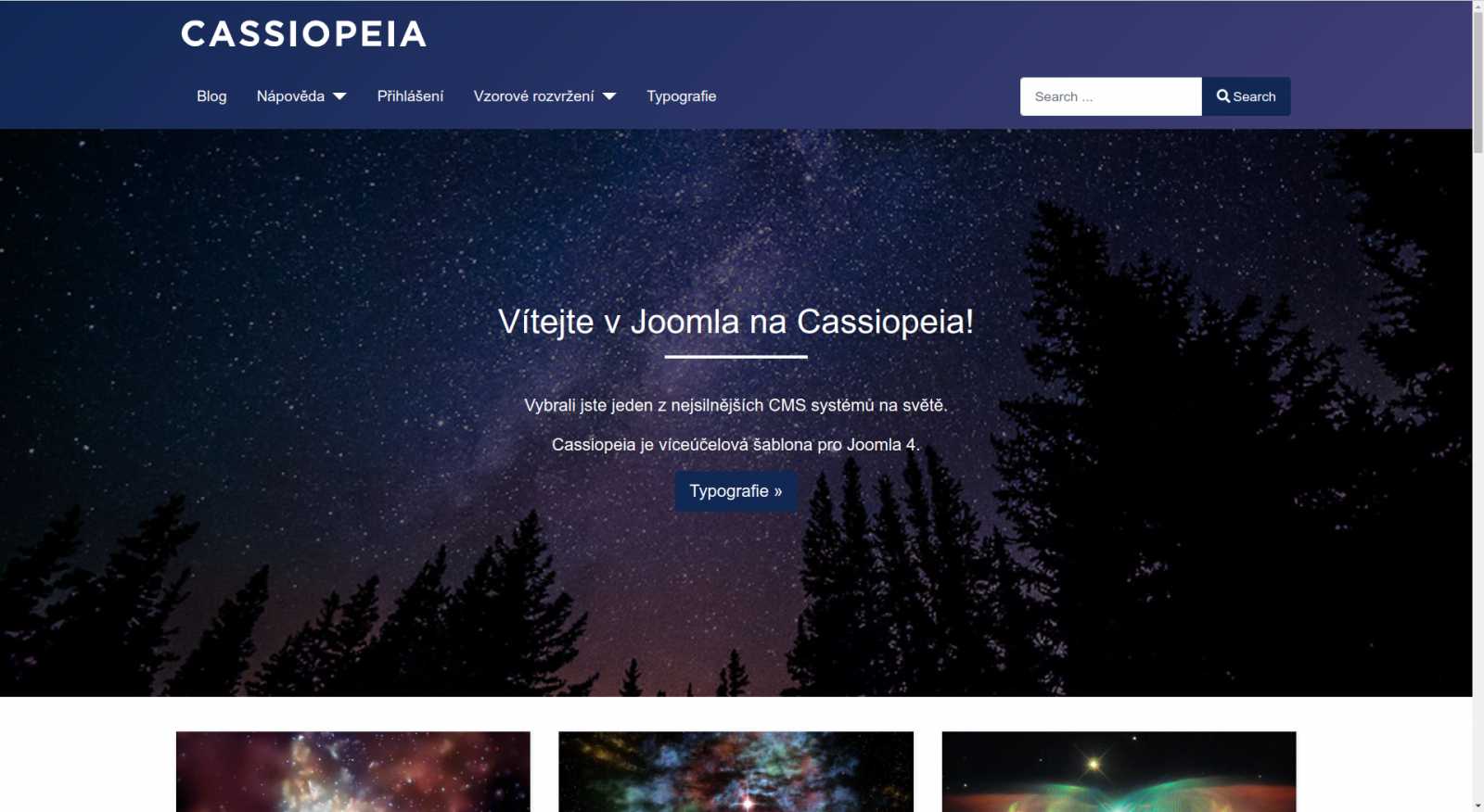
Možnosti konfigurace vzhledu jsou široké. Web je možné koncipovat jako klasické internetové stránky i jako blog. Možnosti vkládání příspěvků nebo tvorby stránek jsou na to taktéž připraveny.
Navíc program podporuje šablony s jiným tématem vzhledu. Dají se stáhnout na internetu. Pro začátek odkaz na český web o tomto redakčním systému, kde můžete najít návody a pomoc. https://www.joomlaportal.cz/




























